
In moderne realiteite gebruik die meeste internetgebruikers e-pos, ongeag ouderdomskategorieë. As gevolg hiervan is 'n behoorlike werking van die pos noodsaaklik vir enige persoon wat ooglopende behoeftes op die internet en kommunikasie het.
Stuur e-pos
Die eerste proses wat elke gebruiker hulself moet vergewis om te skryf en dan boodskappe te stuur met e-posdienste. Verder in die loop van die artikel, sal ons die onderwerp van briewe per e-pos met enkele gedetailleerde verduidelikings openbaar.
Benewens bogenoemde, is dit die moeite werd om daarop te let dat byna elke posdiens, hoewel dit unieke eienskappe het, die belangrikste funksionaliteit steeds onveranderd bly. Op sy beurt kan u as gebruiker probleme oplos wanneer u sonder probleme e-pos stuur.
Onthou dat elke gestuurde boodskap die adres byna onmiddellik bereik. Dit is dus onmoontlik om die brief na die versending te wysig of uit te vee.
Yandex Mail
Die posdiens van Yandex het oor die jare uitstekende stabiliteit getoon in die werking van die posversendingstelsel. As gevolg hiervan is hierdie e-pos die ten minste van die Russiessprekende hulpbronne van hierdie verskeidenheid die beste aanbeveel.
Ons het reeds aandag gegee aan die onderwerp om boodskappe te skep en verder te stuur in die ooreenstemmende artikel op die webwerf.
Kyk ook: Stuur boodskappe aan Yandex.Mail
- Open die hoofblad van die elektroniese posbus vanaf Yandex en meld aan.
- Soek die knoppie in die regter boonste hoek van die skerm "Skryf".
- In die grafiek 'Van wie' U kan u naam as sender afsonderlik verander, sowel as die vertoonstyl van die amptelike Yandex.Mail-domein verander.
- Vul die veld in "Om" volgens die e-posadres van die regte persoon.
- Indien nodig, kan u die veld na eie goeddunke invul "Vak".
- Voer die boodskap in wat na die hoofteksveld gestuur moet word.
- Om die daaropvolgende kommunikasie te vergemaklik, word aanbeveel dat u die interne waarskuwingstelsel aktiveer.
- Klik op die voltooide boodskap "Stuur".




Die outomatiese stelsel van hierdie diens help u met die bekendstelling van volledige e-pos.


Die maksimum grootte van die brief, sowel as die beperkings op die ontwerp, is baie vaag.


Let daarop dat Yandex.Mail, net soos ander soortgelyke dienste, die vermoë bied om e-posse outomaties na 'n voorafbepaalde tyd te stuur. In hierdie geval kan die raamwerk volledig opgestel word volgens alle moontlike voorkeure van die sender.

In die proses van redigering in geval van 'n onstabiele werking van die diens, word die konsepte outomaties gestoor by die skryf van groot letters. U kan hulle vind en later aanhou stuur in die toepaslike gedeelte deur die navigasiekieslys van die posbus.

Hierop eindig al die bestaande vermoëns van Yandex.Mail rakende die prosedure vir die skryf en stuur van briewe.
Mail.ru
As ons die Mail.ru-e-posdiens volgens die beskikbare funksies vergelyk met ander soortgelyke bronne, is die feit van 'n redelike hoë vlak van datasekuriteit die enigste merkwaardige detail. Anders is die aksies, veral die skryf van briewe, nie iets besonders nie.
Lees meer: Hoe om 'n brief per e-pos te stuur Mail.ru
- Gaan na die posbus na voltooiing van die magtigingsprosedure.
- Klik op die knoppie in die linkerbovenhoek van die skerm, onder die hooflogo van die webwerf "Skryf 'n brief".
- Tekskolom "Om" moet ingevul word in ooreenstemming met die volledige e-posadres van die ontvanger.
- Dit is ook moontlik om 'n ander ontvanger by te voeg deur die outomatiese kopie van die boodskap te skep.
- In die volgende grafiek "Vak" Voeg 'n kort beskrywing van die rede vir kontak in.
- Indien nodig, kan u addisionele dokumente aflaai met behulp van die plaaslike datapakhuis, [email protected] of ander voorheen-gestoorde teksboodskappe met lêers.
- Die hooftekstblok op die bladsy, onder die werkbalk, moet met die teks van die appèl gevul word.
- Hier kan u weer die stelsel van kennisgewings, onthounotas instel, sowel as om briewe binne 'n sekere periode te stuur.
- Nadat u die nodige blokke voltooi het, in die linkerbovenhoek bokant die veld "Om" Klik op die knoppie "Stuur".
- By ontvangs sal die ontvanger die pos onmiddellik ontvang as sy posbus dit behoorlik kan ontvang.



Die tipe e-pos wat ontvang word, maak nie saak nie, aangesien enige e-posdienste perfek met mekaar in wisselwerking is.




Die veld kan leeg gelaat word, maar in hierdie situasie gaan die betekenis van die versending van pos verlore.



Soos u kan sien, is die posbus van Mail.ru nie baie van Yandex nie en kan dit nie tydens die operasie spesiale probleme veroorsaak nie.
Gmail
Anders as hulpbronne wat voorheen geraak is, het Google se e-posdiens 'n unieke koppelvlakstruktuur, en daarom sukkel beginners dikwels om basiese vermoëns te bemeester. In hierdie geval moet u egter elke detail op die skerm aandagtig deurlees, insluitend gereedskapstips.
Benewens bogenoemde, is dit belangrik om u aandag daarop te vestig dat Gmail dikwels die enigste werkende e-posdiens kan word. Dit gaan veral oor die registrasie van 'n rekening op verskillende webwerwe, aangesien die e-posverwerkingstelsel wat hier geïmplementeer word, aktief in wisselwerking is met ander e-pos.
- Maak Google se amptelike e-posdienswebwerf oop en teken aan.
- Soek en gebruik die knoppie in die linker gedeelte van die internet-blaaiervenster bokant die hoofeenheid met die navigasiemenu "Skryf".
- Aan die regterkant van die bladsy kry u 'n basiese vorm vir die skep van 'n brief wat na die volledige skerm uitgebrei kan word.
- Tik die teksblokkie in "Om" E-posadresse van mense wat hierdie brief moet stuur.
- kolom "Vak"soos vroeër, word dit ingevul indien nodig om die redes vir die versending van e-pos duidelik te maak.
- Vul die hoofteksveld in volgens u idees, en vergeet nie om die funksies van die diens in die ontwerp van gestuurde pos te gebruik nie.
- Let daarop dat die boodskap tydens redigering op sigself gestoor word en u hiervan in kennis stel.
- Klik op die knoppie om e-pos deur te stuur "Stuur" links onder in die aktiewe venster.
- As u e-pos stuur, sal u 'n kennisgewing ontvang.




Gebruik die spasie tussen elke gespesifiseerde ontvanger om die boodskap verskeie kere deur te stuur.





Soos opgemerk, is Gmail meer daarop gemik om by die werk te werk as om met e-pos via ander te kommunikeer.
Rambler
Die elektroniese Rambler-posbus van Rambler het 'n ontwerpstyl wat baie ooreenstem met Mail.ru, maar in hierdie geval bied die koppelvlak nie enkele funksies nie. In hierdie opsig is hierdie e-pos meer geskik vir die kommunikasie met gebruikers, eerder as om 'n werkruimte of poslys te organiseer.
- Voer eerstens die offisiële webwerf van Rambler Mail in en voltooi die registrasie met daaropvolgende magtiging.
- Soek onmiddellik die knoppie onder die boonste navigasiebalk op die dienste van die Rambler-webwerf "Skryf 'n brief" en klik daarop.
- Voeg by die tekskassie "Om" E-posadresse van alle ontvangers, ongeag die domeinnaam.
- Om te blokkeer "Vak" Voeg 'n kort beskrywing van die redes vir kontak in.
- Vul volgens u eie keuse die grootste deel van die boodskap-skepping-koppelvlak in met die werkbalk, indien nodig.
- Voeg indien nodig bylaes met die knoppie "Heg lêer aan".
- Nadat u die appèl geskep het, klik op die knoppie met die handtekening "Stuur 'n brief" links onder in die webblaaiervenster.
- Met die regte benadering tot die skep van 'n boodskap, sal dit suksesvol gestuur word.








Soos u kan sien, kan u probleme ondervind tydens die gebruik van die diens deur die basiese aanbevelings te volg.
Ten slotte, dit is belangrik om te noem dat elke e-pos nie baie verskillende funksies het om te reageer op eenmalige boodskappe nie. In hierdie geval word die antwoord geskep in 'n toegewyde redakteur, waarin daar onder andere 'n vroeë brief van die sender is.
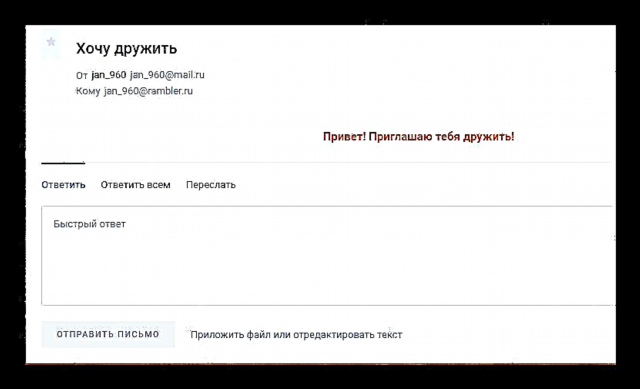
Ons hoop dat u daarin geslaag het om die moontlikhede uit te vind om briewe deur middel van gewone e-posdienste te skep en te stuur.











